Шта је услужни програм за конфигурацију иПхоне-а и где да га преузмете
Ако промените нови иПхоне, иПад или иПод тоуцх,да ли ћете се осећати уморно од подешавања поставки поново и поново? У ствари, многи корисници иПхонеа можда већ знају услужни програм иПхоне Цонфигуратион Утилити, који може помоћи корисницима да поставе подешавања на најлакши начин. Тако, где преузети и како користити услужни програм за конфигурацију иПхонеа? Погледајмо следећи садржај.

Шта је услужни програм за конфигурацију иПхонеа?
иПхоне услужни програм за конфигурацију такође је назван иПЦУ, алат за управљање иПхоне-ом, иПадом и иПод тоуцхом у корпоративном окружењу. Има разне верзије за Мац и Виндовс 10 / 8.1 / 8/7 и још ниже верзије.
Овај алат вам омогућава да креирате, одржавате, шифрујете и гурате конфигурационе профиле. Такође може да прати и инсталира профиле резервисања и овлашћене апликације и снима податке о уређају.
Конфигурацијске датотеке су у формату КСМЛ,који укључују: безбедносне смернице уређаја, информације о конфигурацији ВПН-а, подешавања Ви-Фи-ја, подешавања АПН-а, поставке налога за размену рачунара, подешавања поште и сертификате који омогућавају иПхоне и иПод тоуцх да раде са вашим пословним системима.
Како се користи и где преузети иПЦУ (иПхоне Цонфигуратион Утилити)?
иПЦУ има две верзије за Мац и Виндовс,према корисницима, он добро ради под Мац ОС Кс10.8, али за 10,9 овај алат би се заглавио током инсталације. Да би решио овај проблем, компанија Аппле објавила је чак и моћан алат - Аппле Цонфигуратор, уместо иПхоне услужног програма за конфигурацију за Мац, помоћу овог алата, корисници могу да повежу свој иОС уређај са Мацом и инсталирају апликације одједном.
У верзији за Виндовс, иПЦУ ради нормално, тако да ћемо проверити кораке за коришћење иПЦУ-а.
Корак 1: Преузмите и инсталирајте услужни програм за конфигурацију иПхонеа Виндовс 10 / 8.1 / 8/7 на свој рачунар, током инсталације овај алат ће аутоматски открити НЕТ верзију вашег рачунара, мора бити већи од НЕТ 2.5.
Корак 2: Повежите свој иОС уређај са иПЦУ и изаберите „Конфигурацијски профили“. Тада ћете моћи да видите много огранака помоћу којих можете прегледати информације о подешавањима на вашем иПхонеу, иПаду или иПоду.

Корак 3: Проверите детаље у сваком празном прозору и опције које сте направили. Тада можете да одаберете „Извези“ подешавања и сачувате их у рачунару.
Корак 4: Када требате да користите ове информације о подешавању, повежите свој уређај са иПЦУ и увезите податке за чување.
Савети: Како пренијети податке са старог иПхонеа на најновији као иПЦУ?
За оне кориснике који желе да користе иПЦУ подесите информације о постављеним уређајима за иОС, можда ће такође желети да им се подаци потпуно пренесу, баш као што никада нису променили свој иПхоне, иПад или иПод.
Тенорсхаре иЦареФоне, вишенаменски иОС менаџерможе вам помоћи да лако пребаците 9 врста датотека које укључују контакте, белешке, календар, апликацију, видео, маркере, фотографије, музику и иБоокс. Или наиђете на било које проблеме са иОС-ом које не можете да решите, можете да користите Тенорсхаре иЦареФоне да бисте постигли бољи учинак иПхоне-а, иПада или иПода.
За више детаља о преношењу, можете сазнати о „Управитељу датотека“ путем везе.

![[Фулл Солутион] Како поправити велику употребу процесора на Виндовс 8 / 8.1](/images/windows-care/full-solution-how-to-fix-high-cpu-usage-on-windows-881.jpg)
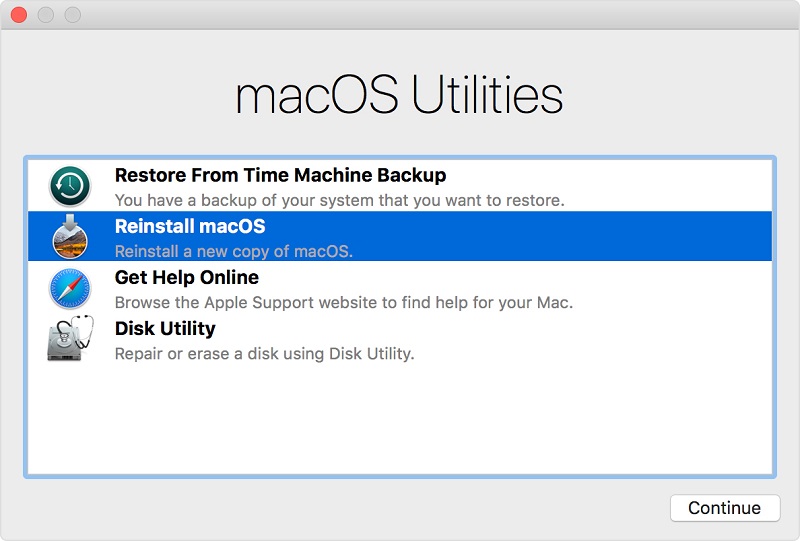
![[2019 Гуиде] Корак по корак за опоравак датотека са форматираног тврдог диска на Мацу](/images/mac-data/2019-guide-step-by-step-to-recover-files-from-formatted-hard-drive-on-mac.jpg)





